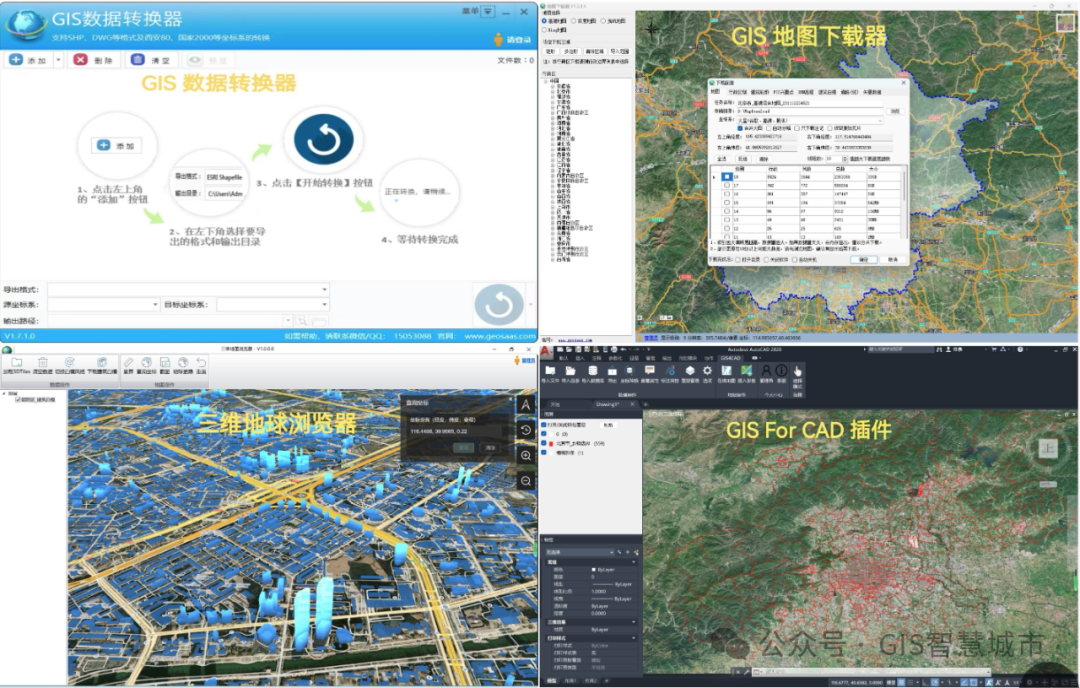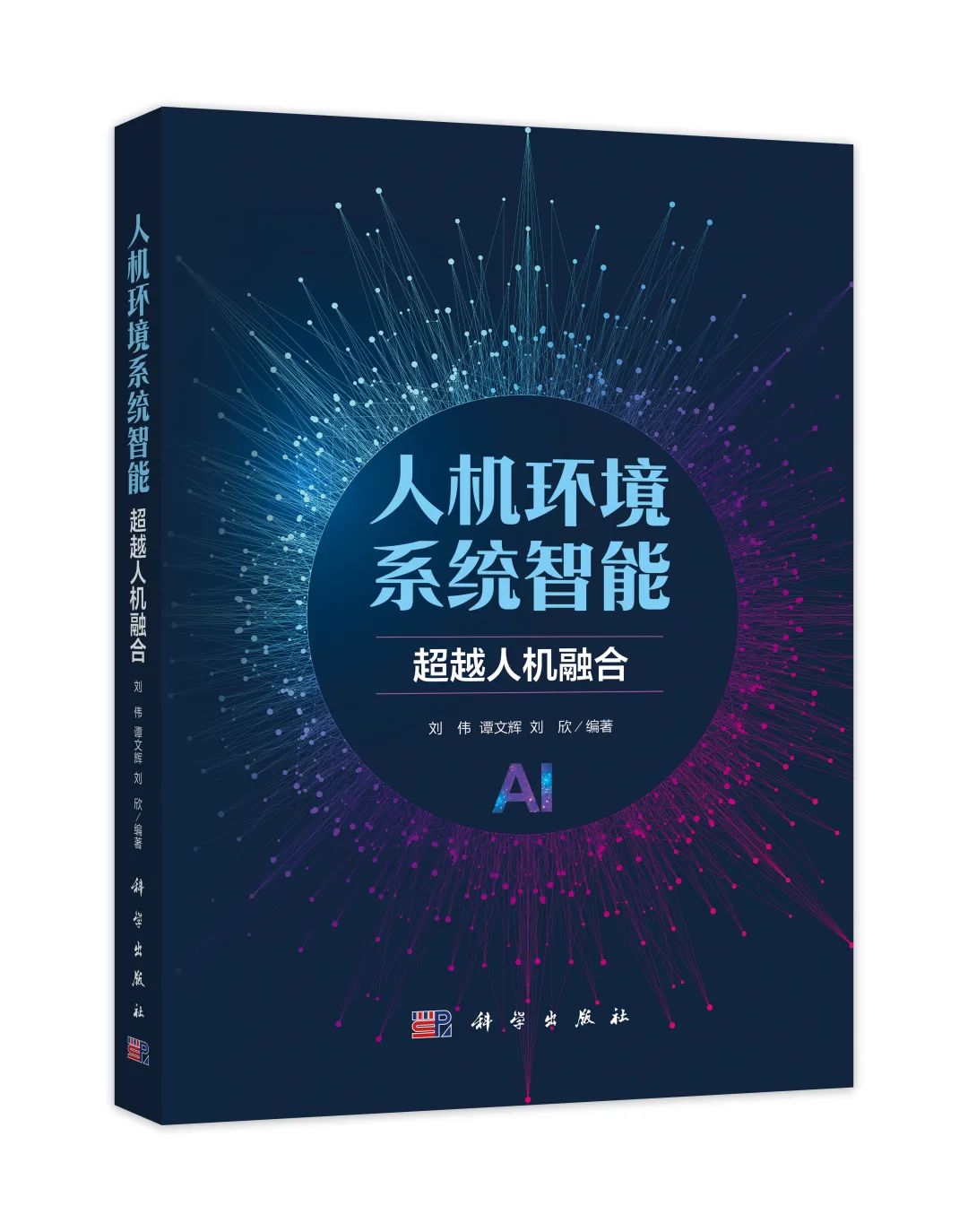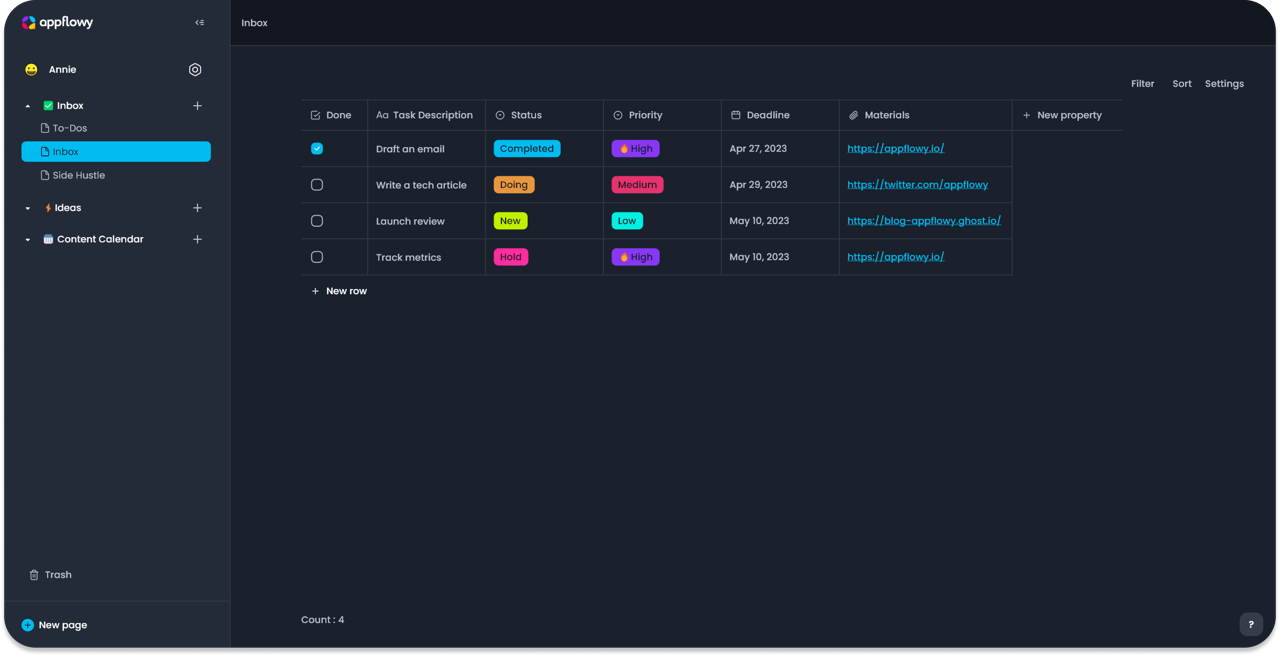目录
背景
步骤
安装插件
编写测试文件
示例一:get接口类型
示例二:post接口类型
示例三:delete接口类型
如何运行test.http测试文件
背景
在最近工作中涉及到使用Django框架开发后端,写完接口后,不可避免需要测试接口得正确性,之前都是使用postman,好用,功能全乎,但是因为是在专有云网络中开发(不可访问外网),使用起来着实不方便,于是发现了 神奇超级好用的测试插件,vscode原生支持!!!
好吃的要分享着吃,当然好东西也要分享着用,在此记录以作分享。
步骤
安装插件
只需要安装插件Rest Client即可使用!!如下图
(允许你发送 HTTP 请求并直接在 VS Code上查看响应结果)

编写测试文件
安装完插件后,编写test.http,即可开始测试接口
示例一:get接口类型
@url=http://127.0.0.1:8000/api/perm/listorgvolume?user=zhangsan
# ###
#Send Request
GET {{url}} HTTP/1.1
Content-type: application/json
Authorization: Token 517c32cb2afdedca610d1f8352ccb9f67sdfhdioshv
{}
解释:
Authorization含义:
token验证:
token是服务端生成的一串字符串,作为客户端请求的一个令牌,第一次登陆后,服务器生成一个token便将此Token返回给客户端,以后客户端拿着这个token来请求数据即可,无需带上用户名和密码。示例二:post接口类型
@url=http://127.0.0.1:8000/api/workflows/run/
# @url=http://127.0.0.1:8000/api/perm/listorgvolume?user=zhangsan
# ###
#Send Request
POST {{url}} HTTP/1.1
Content-type: application/json
Authorization: Token 517c32cb2afdedca610dwererdgvxcva343jhgjv
{ # 花括号里得为测试接口需要传递得参数,需要与前端对齐"name":"workflow-service-test6","enable_distribute": 0,"command":"sleep 200","resources": "{\"CPU\": 1,\"GPU\": 1,\"MEMORY\": 1}","max_num_node":1
}每个接口都会有response响应信息

示例三:delete接口类型
@url=http://127.0.0.1:8000/api/perm/getUsers
# ###
#Send Request
POST {{url}} HTTP/1.1
Content-type: application/json
Authorization: Token 517c32cb2afdedca610d1f8352ccb9f67sdfhdioshv
{"user":"zhangsan" # 删除user=zhangsan得记录
}如何运行test.http测试文件
当代码编写完后,会在POST/GET/DELETE上面一行,出现字样“Send Request”,点击它即可。
此时vscode会弹出response.json,这就是响应信息。





![[数据集][目标检测]玉米病害检测数据集VOC+YOLO格式6000张4类别](https://i-blog.csdnimg.cn/direct/e89fab521f8f45929f1ca4743f1b81de.png)
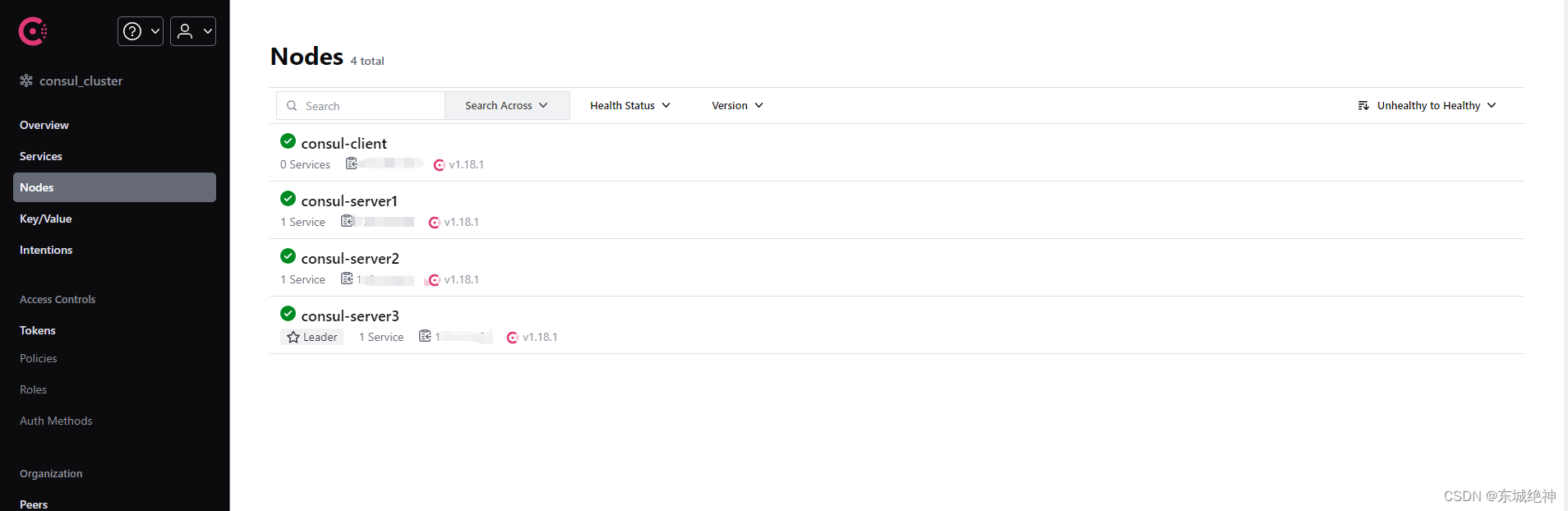
![[数据集][目标检测]街道乱放广告牌检测数据集VOC+YOLO格式114张1类别](https://i-blog.csdnimg.cn/direct/ccf67f6b1d4541b2999ad7756780494b.png)